Kuidas lukustada Microsoft Surface sülearvuti 4
Mida teada
- Saate lukustada Microsoft Surface Laptop 4, vajutades nuppu Võimsus nuppu klaviatuuril.
- Teise võimalusena saate sülearvuti lukustada vajutades Windows+L.
Selles artiklis selgitatakse, kuidas lukustada Microsoft Surface Laptop 4.
Kuidas lukustada Microsoft Surface sülearvuti 4
Saate lukustada Microsoft Surface Laptop 4, vajutades nuppu Võimsus nupp, mis asub klaviatuuri paremas ülanurgas (vahel PgDn ja Del võtmed). See lülitab ekraani välja ja lukustab sülearvuti.

Teise võimalusena võite kasutada Windows+L klaviatuuri otsetee. Nende klahvide samaaegne vajutamine lukustab Surface Laptop 4, kuid ei lülita ekraani välja.
Lõpuks saate Surface Laptop 4 lukustada vajutades Ctrl+Alt+Kustuta. Ekraan muutub siniseks ja pakub mitmeid valikuid. Puudutage Lukk. See lukustab sülearvuti, kuid ei lülita ekraani välja.
Samuti saate Surface Laptop 4 lukustada, pannes selle magama. Lugege meie juhendit Windows 10 puhkerežiimi kohta rohkemate jaoks. Sülearvuti väljalülitamine lukustab ka selle tõhusalt, kuna Windows 10 nõuab käivitamisel alati sisselogimist.
Kuidas avada Microsoft Surface sülearvuti 4
Saate avada Microsoft Surface Laptop 4, logides sisse Windows 10-sse mis tahes saadaoleva kontoga. Enamikul juhtudel palutakse teil sülearvuti avamisel automaatselt sisse logida. Kui seda ei juhtu, vajutage nuppu Võimsus nuppu klaviatuuril.
Surface Laptop 4 sisselogimiseks ja avamiseks on mitu võimalust.
- Puudutage nuppu Logi sisse (kui sülearvutis pole konto turvalisus seadistatud)
- Sisesta salasõna
- Sisestage PIN-kood
- Kasuta Windows Hello näotuvastus
- Kasuta füüsiline turvavõti
Surface Laptop 4 saate avada ainult juba seadistatud sisselogimisvalikuga. Enamasti palutakse teil siiski vähemalt parool sisestada, kuna Windows 10 häälestusprotsess palub teil Surface'i seadme seadistamisel luua parool.
Kuidas ma saan oma sisselogimisvalikuid muuta?
Kõik ülaltoodud sisselogimisvalikud leiate sisselogimisvalikute menüüst. Siit saate teada, kuidas sellele juurde pääseda.
Puudutage Windows Start.
-
Valige Seaded.
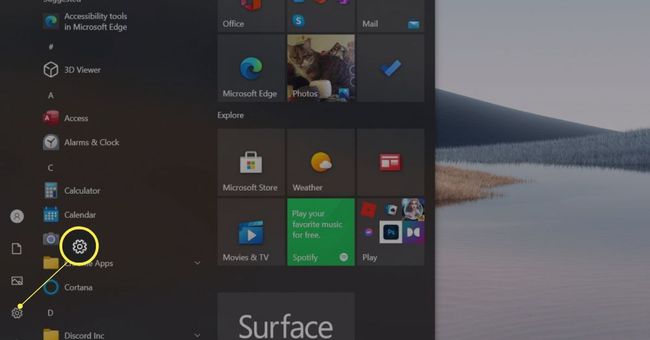
-
Valige Kontod.
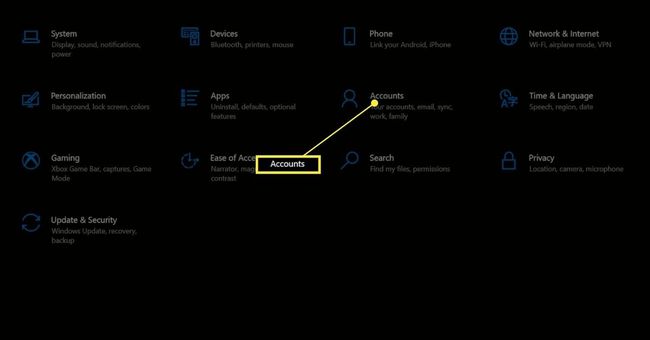
-
Puudutage Sisselogimisvalikud.

-
Teise võimalusena saate teha Windowsi otsingu Sisselogimisvalikud. See peaks ilmuma esimese tulemusena.

Sisselogimisvalikud näitavad kõiki võimalusi, kuidas saate Surface Laptopi sisse logida. Iga valiku saate seadistada, valides selle hiirega ja järgides ekraanil kuvatavaid juhiseid.
Sisselogimisvalikud kuvavad valiku, mis vaikimisi ei tööta: Windows Hello sõrmejälg. Surface Laptop 4-l pole sõrmejäljelugejat. Siiski saate osta kolmanda osapoole sõrmejäljelugeja ja ühendada selle USB kaudu.
Kuidas Microsofti sisselogimist vahele jätta?
On suur võimalus, et teie Surface Laptop 4 on seadistatud avama teie Microsofti kontoga seotud parooliga. Windows 10 suunab teid Surface'i seadme esmakordsel seadistamisel selle sisselogimismeetodi poole.
Siiski saate Microsofti sisselogimise vahele jätta, kui lülitute kohalikule kontole. Vaadake meie juhendit Windows 10 kohaliku konto kasutamise kohta üksikasjade jaoks.
Kohalikule kontole lülitumisel eemaldatakse kasulikud turvafunktsioonid, nagu seadme krüptimine ja võimalus hallata või lukustada seadet, kui see kaob eemalt. Soovitame jätta Microsofti sisselogimise lubatud, kui te seda juba kasutate.
Kuidas ma saan oma Surface'i sisse logida ilma paroolita?
Saate oma Surface'i sisse logida ilma paroolita, eemaldades oma Microsofti konto, nagu ülalpool kirjeldatud. Kui see on lõpetatud, võite kõik sisselogimiskaitsed eemaldada (ja mõned, näiteks Windows Hello, on keelatud, kui kasutate kohalikku kontot).
KKK
-
Kuidas lukustada Microsoft Surface'i sülearvuti klaviatuur?
Pro klaviatuuri tagasi voltimisel jäävad klahvid lukustatuks ja kasutuskõlbmatuks seni, kuni klaviatuuri uuesti ette keerate. Kuigi klaviatuuri muuks otstarbeks väljalülitamiseks pole sisseehitatud funktsiooni, võite proovida klaviatuuri draiveri keelata Seadmehaldus. Teise võimalusena võite kasutada kolmanda osapoole utiliiti, näiteks Keyboard Lockeri allalaadimine.
-
Kuidas muuta oma Microsoft Surface'i lukustuskuva pilti?
Minema Seaded > Isikupärastamine > Lukusta ekraan. Under Taust, valige Pilt või Slaidiesitus. Otsige üles ja valige pilt või pildid, mida soovite lukustuskuva taustana kasutada.
-
Kuidas lukustada pöörlemist Microsoft Surface'is?
Ekraani lukustamiseks rõhtpaigutusrežiimi avage Seaded > Ekraan, pöörake portreerežiimi, lubage Lukustage selle ekraani pöörlemineja valige Maastik menüüs Orientatsioon. Valige Rakenda ja Hoidke muudatused.
